本ブログに記載されている内容は、それぞれの記事投稿時点の情報です。
2008年2月27日のSo-net blogサービスリニューアルにより、一部内容に変更がある場合がございます。 恐れ入りますが、ご了承いただけますようお願い申し上げます。
なお、So-net blogの使い方につきましては、下記ページをご参照ください。
⇒So-net blog使い方
つながるプロフィール機能「ブログクルーザー」 [機能紹介]
- 自分のブログをもっと他の人に知ってもらいたい人
- もっと趣味のあうお友達を作りたい人
- 自分の趣味にあうブログをもっと見つけたい人
So-net blogのプロフィール機能が大リニューアル!ブロガーのための「読者を増やす機能」、ブログ読者のための「ブログの海をみんなでクルージング機能」が使える『ブログクルーザー』の楽しみ方をご案内します。
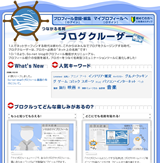
| ブログクルーザーのメリットは? |
ずばり、ブログ読者とブログ友達が増えます。
「ブログクルーザー(以下:ブロクル)」は、オープンなSNS(mixiなど招待制のコミュニティサービス)のような使い方ができるプロフィールツールです。
ブログを書いているユーザーであれば、充実したプロフィールを公開することでいままで以上に読者の共感を得やすくなり、購読者アップにつなげられます。また、友達申請や関心あるキーワードの利用により、自分のページへのリンクがどんどん増えます。
ブログを読んでいるユーザーであれば、よりブログ筆者の人となりがわかり、ブログを楽しく読むことができるようになります。また、またブログを書くまでにはいたらないけれど、インターネット上のコミュニケーションを楽しみたいとお考えの方も、気軽にはじめられます。
- 充実したプロフィール機能で、共感を得られやすく
- 友達申請/関心あるキーワードで探されやすく
- ブログ筆者の人となりがわかり、よりブログが楽しく
- 友達申請/関心あるキーワードで、趣味のあうブログが探しやすく
- つながるプロフィールでネットコミュニケーションが楽しく
| 名刺をはって、自分をアピール |
まずは「ブロクル使ってるよ」というアピールに、ブログに名刺を作ってはります。
![]()
(1)「プロフィール登録・編集」で、公開したいプロフィールを登録します。
- 「ブログ/ホームページURL」には、自分のブログURLを登録することをオススメします。
- プロフィールの「写真」は様々な場所で表示されるので、登録することをオススメします。
- すべての項目に対して表示のON/OFF設定ができるので、保存する前に内容をよくご確認ください。
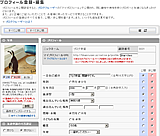
![]()
(1) マイプロフィールの「設定」→「名刺設定」をクリック
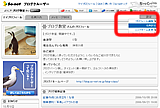
(2) 「表示内容の設定」で表示する項目を選択/入力
(3)
「スキンを選択する」ボタンをクリックし、お好きなスキンを選択
※スキンを変更すると「マイプロフィール」のデザインも変わります
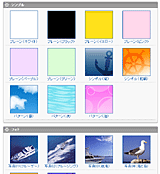
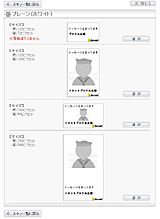
4)「設定」ボタンをクリックすると、設定が反映。 「名刺貼り付け用ソース」の内容をコピーします。
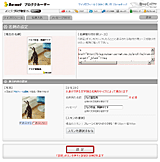
(5)So-net blogの管理ページ「設定→サイドバー」を開き、カスタムペインのひとつにコピーした内容を貼り付けして保存。そのカスタムペインの「表示」ボタンをクリックするとブログに表示されます。
※編集方法設定を「URL自動リンクと改行だけのシンプルな入力」にしておく必要があります。
※該当のカスタムペインが既にブログへ表示されている場合は「表示」ボタンはでていません。
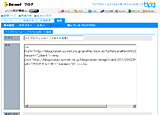
| 「関心あるキーワード」で趣味のあうブログを見つける |
「関心あるキーワード」を設定すると、趣味のあうブログを見つけやすくなります。
(1)マイプロフィールの「設定」→「プロフィール編集」をクリック
(2)「関心あるキーワード」を登録し、「確認」ボタンをクリックして設定を保存
※表示されているキーワードをクリックすると、自動的に入力欄にキーワードが入ります。
※完全一致したキーワードでつながるので、なるべく一般的な表記を登録してみてください
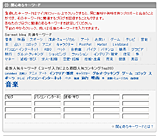
(1)以下に表示されている「関心あるキーワード」で気になるキーワードをクリック
- 自分や気になるブロガーの「マイプロフィール」
- ブログクルーザートップページの「人気キーワード」
http://www.so-net.ne.jp/blogcruiser/
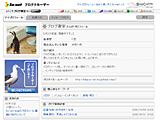
(2)該当のキーワードを「関心あるキーワード」に登録しているユーザーの一覧が表示されます。それ以外にも左にある「関連するブログ記事を表示する」をクリックすると、そのキーワードが含まれるブログが検索できます。
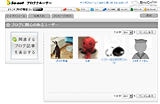
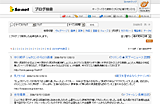
| 友達申請でコミュニケーション広がる |
「友達申請」を上手に使うと、ブログコミュニケーションをもっと楽しむことができます。
(1) 気になるブログの「マイプロフィール」を表示し、右側の「友達申請中」ボタンをクリック。
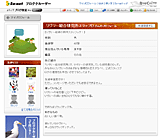
(2) 友達になりたい旨を記載し、メッセージを送信。
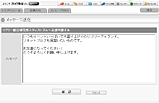
(3) 申請結果はメッセージで送られてきます。「マイプロフィール」の「メッセージがあります」または「メッセージBOX」をクリックして確認。
※メッセージがきたら通知を受け取る設定にしていると、メールでもメッセージ到着お知らせがきます。
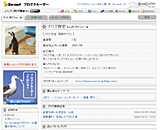
(4)友達になると、お互いの友達リストにアイコンが表示され、リンクがされます。ここから、各ブログ筆者のページを訪問することもできるようになります。
※ 「友達申請」を「公開」に登録していると、同じ手順であなたのことが気になった方から友達申請のメッセージがくる場合があります。ぜひ積極的に公開にしてみることをオススメします。
※ブロクルβ版では、一度友達申請を「拒否」されると、その人とは二度と友達になれなくなりますのでご注意ください。
※ブログ教室でも友達申請を受け付けていますが、友達になっても個別のメッセージにはお返事できません。ご了承の上、友達になってくださる方大歓迎です。
ブログクルーザー担当者よりメッセージ
1人でネットサーフィンする時代は終わり。これからは、共感できる仲間とブログの海をクルージングしていく時代だと思います。
これからのブログライフ、書き手も読み手も必携の”ネット上の名刺”として、多くの皆さんに活用してもらいたいと思っています。
まだβ版ですので機能が不十分な点が多いですが、今後もっと楽しい便利な機能をどんどん追加していきたいと思っていますので、楽しみにしてください!




こんばんは!こういう機能があれば楽しいのにな、と思っていました。
これから、活用して行きたいと思います。
ところで、プロフィールから入ったときに、target="_blank"にしていただけると、ますます使いやすくなると思いますが、いかがでしょうか?
by (2006-10-24 21:51)
使い方が少し難しいように思えますがぁ><
by toraneko (2006-10-31 15:15)
ご意見ありがとうございます!
ブログプロフィールからtarget="_blank"の件、検討させていただきますね。
そして、使い方・・・。確かにクルーザーに乗るまでの準備がちょっと大変かもしれません。。もっとわかりやすい説明となるよう、記事もブラッシュップします!ありがとうございます!
by ブログ教室 (2006-11-02 13:49)
クルーザーの設定で ニックネームを替えたのですが ナイスやコメントは 変わらないのですね?
それから サイドバーに有ります 我我ユーザーが 自由に使える部分 もっと増やして欲しいですよ!
よろしくお願いしますね!
エンジョイ!ブログライフ!
by まぐお@千葉 (2006-11-08 13:16)
検索キーワードの使い方を知らなかったので、今まで
有効な使い方が出来なかったのですが、これらの機能を
知ると、確かにこれは楽しいツールですね。
ベータ版からの発展を楽しみにしています。
by 店員佐藤 (2006-12-28 16:06)
「お友達」からのメッセージが届いた時、携帯にもメールが届くのに、携帯からは読んだり返事を書いたり出来ないのは不便ですね。
by 蔵三 (2006-12-28 23:08)